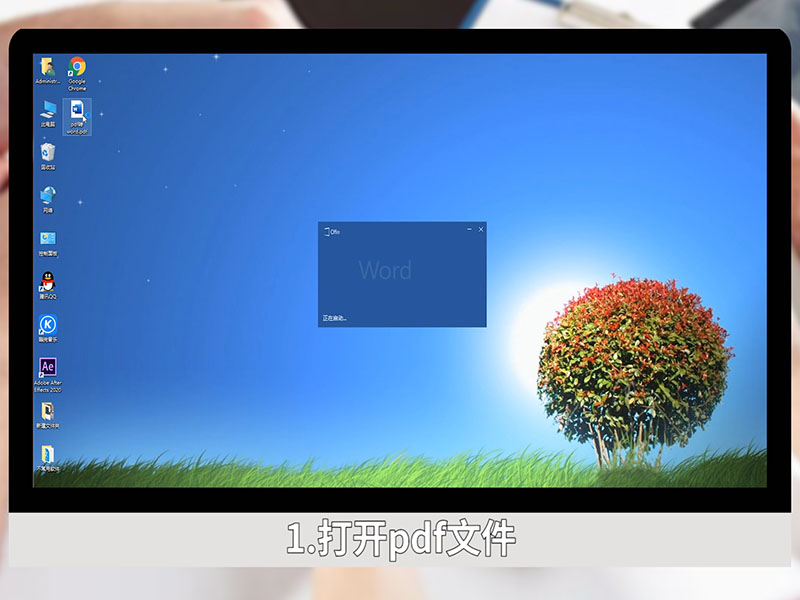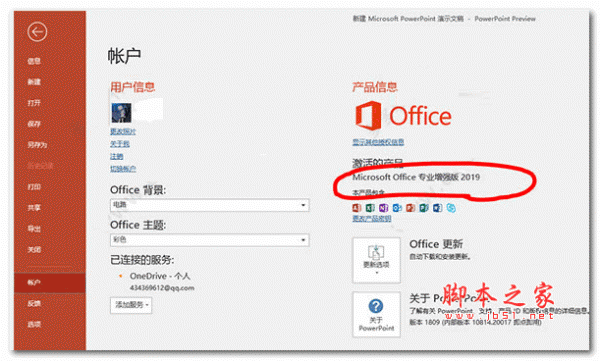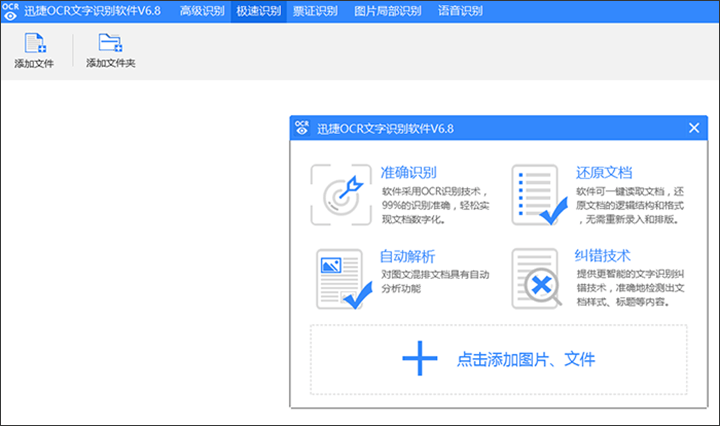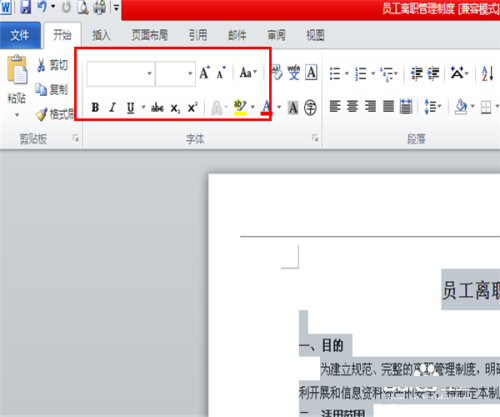word2019怎么转换成PDF?word2019转换成PDF教程
发布时间:2021-11-22 23:50:01 作者:手工客
word2019怎么转换成PDF?这篇文章主要介绍了word2019转换成PDF教程,需要的朋友可以参考下
使用word编辑好文档后,如何把这个文档转换成pdf格式?很简单的,word本身就能转换的功能,下面我们来看一下。

word2019转换成PDF教程
先打开要转换为pdf的word文档。
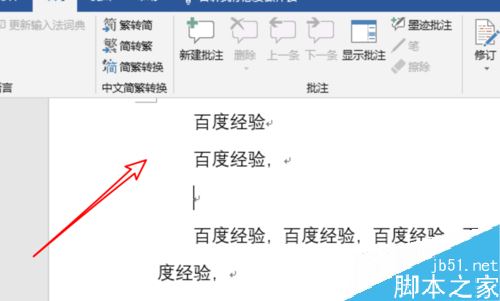
打开后,点击菜单栏上方的「文件」。
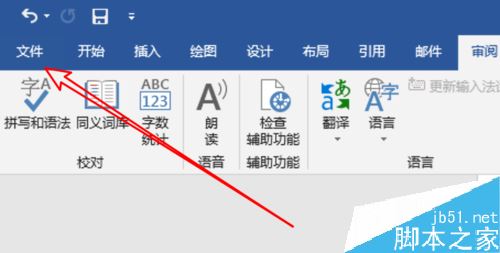
在文件菜单里,点击左边的「导出」。
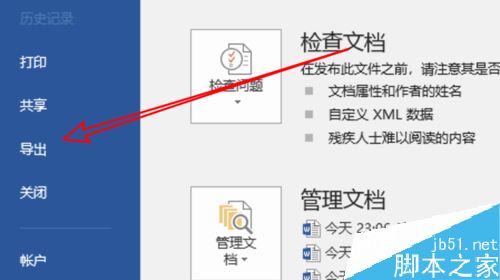
在这进城,点击第一项来创建pdf。
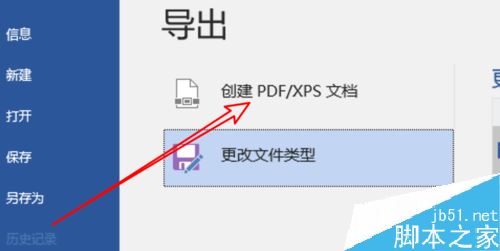
然后再点击这里的「创建PDF/XPS」按钮。
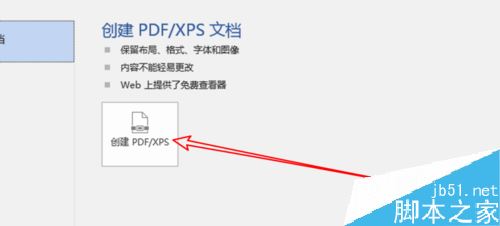
选择好要保存的目录后,点击下方的「发布」按钮。
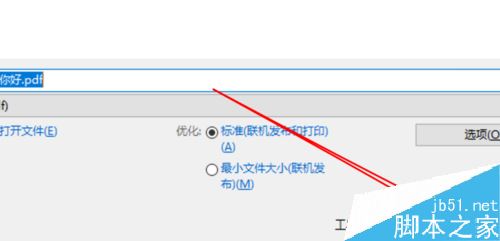
发布完后,可以打开保存的目录,看到pdf文件成功导出到这里了。
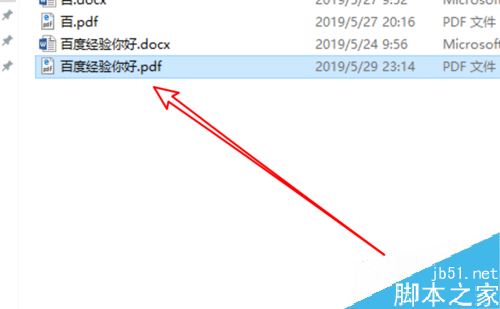
推荐阅读
word 2019怎么设置文档自动保存时间?
Word 2019怎么进行全文翻译?Word 2019全文翻译教程
word 2019如何设置分栏、分割线?word 2019分栏及分割线设置方法
以上就是本篇文章的全部内容了,希望对各位有所帮助。如果大家还有其他方面的问题,可以留言交流,请持续关注手工客!
相关文章
-
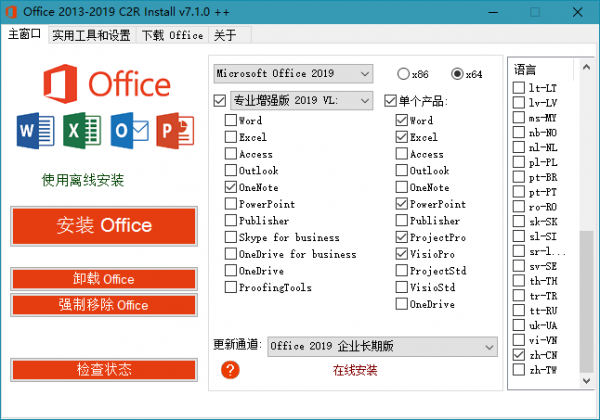
怎么免费获得最新的office 2013激活密钥 附激活工具
office 2013是一款大家喜欢使用的办公软件,但是需要激活才能使用全部功能,那么怎么激活office 2013呢?office 2013的激活密钥又是多少呢04-21